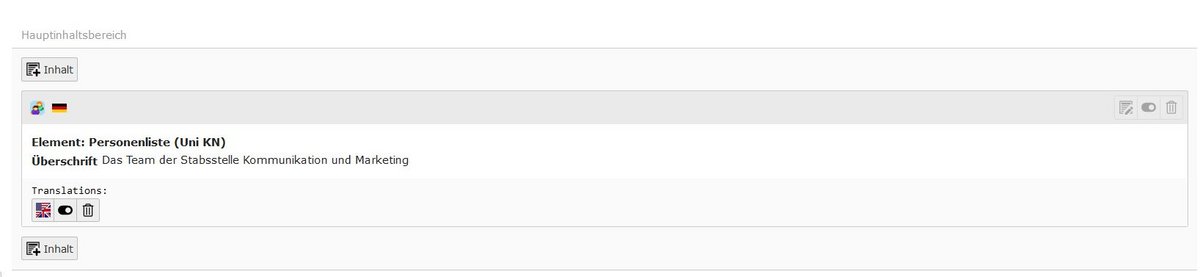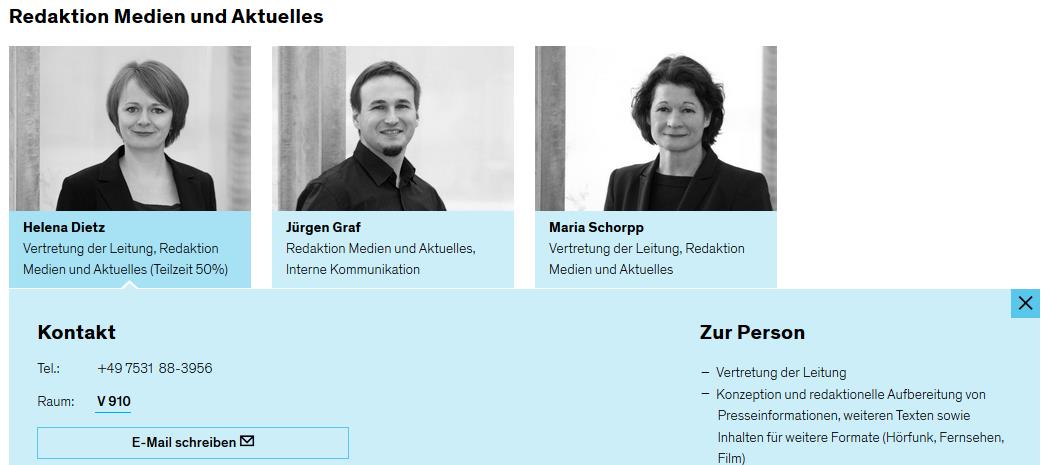
Existierende Listen bearbeiten
Sie haben bereits eine Personenliste auf Ihrer Website und möchten diese nun bearbeiten? Wir erklären Ihnen gerne, wie Sie die Kontaktdaten pflegen können:
- Bitte klicken Sie auf die Personenseite in Ihrem Seitenbaum, die Sie aktualisieren möchten. Sie sehen nun, zuzüglich zu den vorherigen Modulen, die nun ausgegraut sind, das aktive Modul "Personenliste".
Bitte klicken Sie nun auf den orangenen Stift, um das Modul zu bearbeiten. Sie sehen nun die vier Reiter "Allgemein", "Listenelemente", "Konfiguration der Liste" und "Zugriff".
Seitentitel und Team-Beschreibung hinzufügen
Reiter "Allgemein": Hier können Sie den Titel der Liste einfügen, z. B. "Das Team der Stabsstelle Kommunikation und Marketing" sowie im freien Text-Feld noch eine kurze Team-Beschreibung hinzufügen.
Die Personen in Gruppen sortieren
Reiter "Listenelemente": Hier sehen Sie eine Liste aller Personen, die Sie bereits zuvor in Ihrem Personenverteiler angelegt hatten. Anstatt nun mehrere Gruppen anzulegen, können Sie alle Personen in einer Liste bearbeiten und, wenn gewünscht, die Aufgabengebiete durch die Vergabe von Überschriften sortieren.
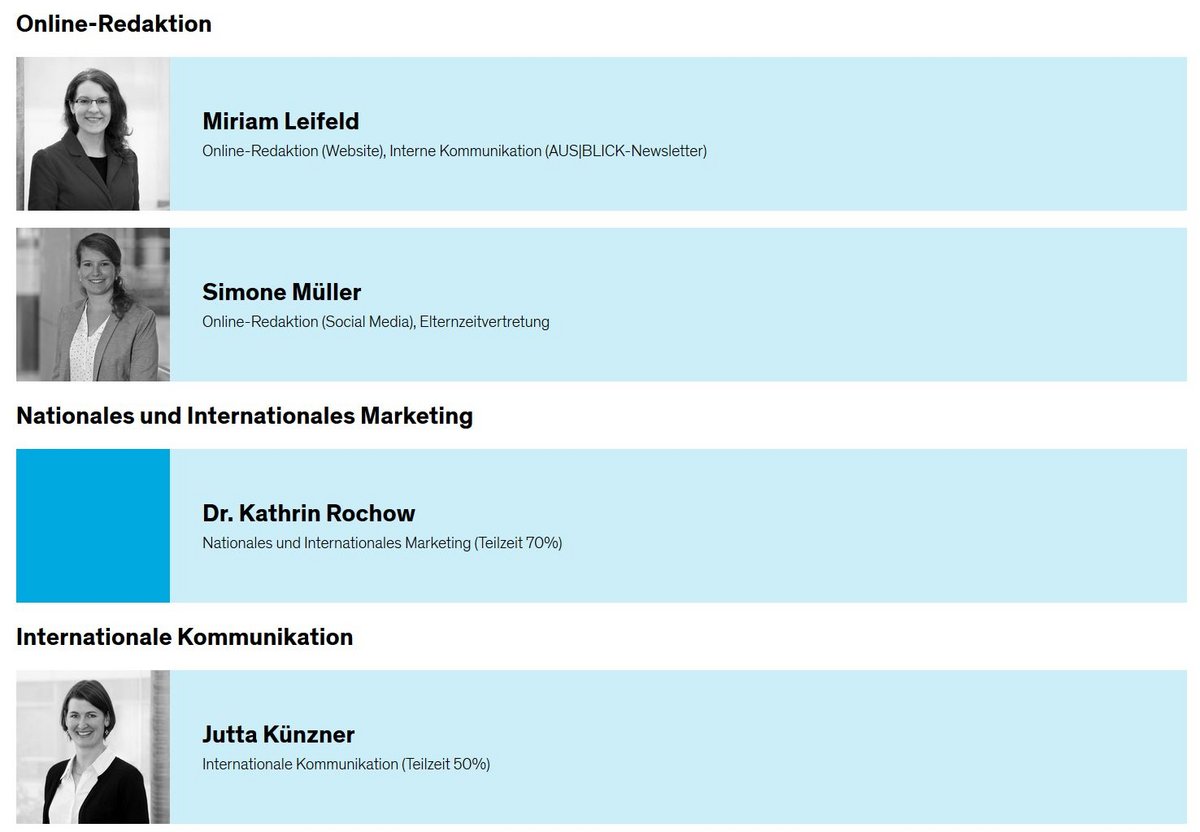
Die folgenden beiden Bilder zeigen Ihnen die Ansicht auf der Website (im Frontend) sowie in TYPO3 (im Backend).
Auf der Website sehen Sie die Untergleiderung des Teams in die drei Gruppen "Internationale Kommunikation", "Online-Redaktion" und "Veranstaltungsmanagement".
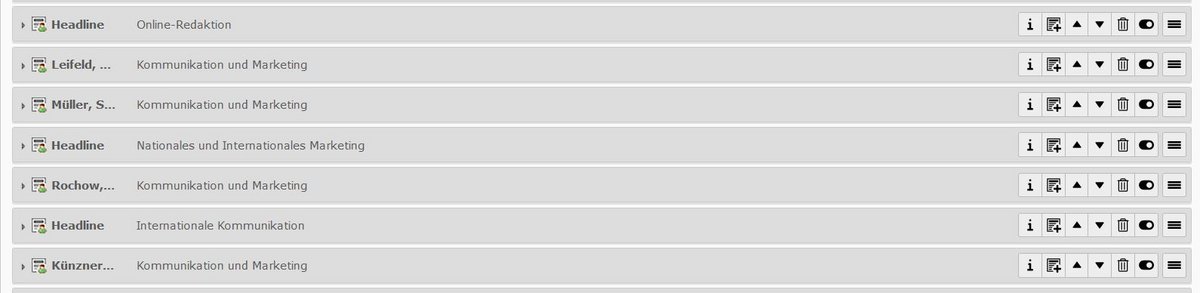
In TYPO3 können Sie am Beispiel des Bildes sehen, dass die drei Gruppen durch Headline-Elemente voneinander getrennt worden sind und die dazugehörigen Personen jeweils unterhalb der Headline-Elemente liegen.
Headline-Elemente können Sie einfügen, indem Sie oben vor der Liste auf "Weitere Person oder Zwischenüberschrift einfügen" klicken. Im Anschluss erscheint ganz unten auf der Seite dann ein weiteres Feld mit der Bezeichnung "INVALID". Dieses Feld ziehen Sie nun mit der Maus an die gewünschte Stelle in Ihrer Liste. Nun klicken Sie auf das Feld "Typ des Elements". Dort ist "Personen" voreingestellt. Bitte wählen Sie nun "Überschrift" aus und klicken auf "OK" im auftauchenden Pop-Up. Nun können Sie noch bei "Überschrift" den Titel dieser Gruppe eintragen sowie bei "Layout" die Größe der Überschrift wählen.
Sie möchten eine neue Person der Liste hinzufügen?
Im ersten Schritt muss die Person dafür in der Datenbank hinterlegt sein. Sehen Sie dafür Personen hinzufügen.
Nachdem Sie die Person in die Datenbank eingetragen haben, klicken Sie wieder oben vor der Liste auf "Weitere Person oder Zwischenüberschrift einfügen". Im Anschluss erscheint ganz unten auf der Seite dann ein weiteres Feld mit der Bezeichnung "INVALID". Dieses Feld ziehen Sie nun mit der Maus an die gewünschte Stelle in Ihrer Liste. Nun klicken Sie auf das Feld "Typ des Elements". Dort ist "Personen" bereits voreingestellt.
Am einfachsten ist es, wenn Sie den Nachnamen der Person in das Suchfeld eingeben. Dann erscheint eine Auswahl von möglichen Namen und Sie klicken mit der Maus auf den gewünschten Namen. Dieser erscheint nun Links neben der Suche in dem Feld "Darzustellende Person". Nun können Sie noch wählen, welcher Kontakt-Typ ausgegeben werden soll. In den meisten Fällen wählen Sie "Direkt" aus. Über das Feld "Zusatzangabe" können Sie wichtige Informationen über die Funktion jeder Person eintragen. Im Bild oben beispielsweise "Online-Redaktion (Website), Interne Kommunikation (AUS|BLICK-Newsletter)".
Listenansicht und angezeigte Kontaktdaten bearbeiten
Wie im bisherigen Personenverteiler können Sie im Reiter "Konfiguration der Liste" unter "List selection" angeben, ob Ihre Personen in der Listen- oder Kachelansicht dargestellt werden sollen. Unter "Personen-Details" können Sie auch wie gewohnt auswählen, welche Personendaten für die gesamte Liste in der eingeloggten sowie in der öffentlichen Ansicht angezeigt werden sollen.
Detaillierter Informationen zum Einrichten einer Seite finden Sie unter "Personenverteiler einrichten".
Neue Personenliste anlegen
- Neue Personengruppen anlegen
- Personen hinzufügen
- Personeninformationen bearbeiten
- Personenlisten einrichten